Menu Tab View sangat berguna untuk kita karena meskipun ukuran widget ini kecil, namun bisa memuat space yang banyak. Menu ini sudah lama ingin ane coba posting tapi malas karena caranya yang cukup panjang. Tapi asal disimak dengan baik-baik, insya Allah akan berhasil. Berikut contohnya :
Untuk cara membuat Tab View Menunya, silahkan ikuti tutorial berikut:
1. Login ke Blogger dengan ID sobat
2. Pilih menu Template --> Edit HTML
3. Expand Widget Templates, lalu cari kode </head> kemudian pastekan kode berikut di atasnya
4. Lalu letakkan kode berikut diatas kode ]]></b:skin><script type='text/javascript'>
//<![CDATA[
function tabview_aux(TabViewId, id)
{
var TabView = document.getElementById(TabViewId);
// ----- Tabs -----
var Tabs = TabView.firstChild;
while (Tabs.className != "Tabs" ) Tabs = Tabs.nextSibling;
var Tab = Tabs.firstChild;
var i = 0;
do
{
if (Tab.tagName == "A")
{
i++;
Tab.href = "javascript:tabview_switch('"+TabViewId+"', "+i+");";
Tab.className = (i == id) ? "Active" : "";
Tab.blur();
}
}
while (Tab = Tab.nextSibling);
// ----- Pages -----
var Pages = TabView.firstChild;
while (Pages.className != 'Pages') Pages = Pages.nextSibling;
var Page = Pages.firstChild;
var i = 0;
do
{
if (Page.className == 'Page')
{
i++;
if (Pages.offsetHeight) Page.style.height = (Pages.offsetHeight-2)+"px";
Page.style.overflow = "auto";
Page.style.display = (i == id) ? 'block' : 'none';
}
}
while (Page = Page.nextSibling);
}// ----- Functions ------------------------
function tabview_switch(TabViewId, id) { tabview_aux(TabViewId, id); }
function tabview_initialize(TabViewId) { tabview_aux(TabViewId, 1); }
//]]>
</script>
div.TabView div.Tabs5. Previw dulu sebelum menyimpan, kalo tidak terjadi kesalah berarti aman. Klik Save Template
{
height: 30px;
overflow: hidden;
}
div.TabView div.Tabs a
{
float: left;
display: block;
width: 98px; /* Lebar Menu Utama Atas */
text-align: center;
height: 30px; /* Tinggi Menu Utama Atas */
padding-top: 3px;
vertical-align: middle;
border: 1px solid #BDBDBD; /* Warna border Menu Atas */
border-bottom-width: 0;
text-decoration: none;
font-family: "Verdana", Serif; /* Font Menu Utama Atas */
font-weight: bold;
color: #000; /* Warna Font Menu Utama Atas */
-moz-border-radius-topleft:10px;
-moz-border-radius-topright:10px;
}
div.TabView div.Tabs a:hover, div.TabView div.Tabs a.Active
{
background-color: #E6E6E6; /* Warna background Menu Utama Atas */
}
div.TabView div.Pages
{
clear: both;
border: 1px solid #BDBDBD; /* Warna border Kotak Utama */
overflow: hidden;
background-color: #E6E6E6; /* Warna background Kotak Utama */
}
div.TabView div.Pages div.Page
{
height: 100%;
padding: 0px;
overflow: hidden;
}
div.TabView div.Pages div.Page div.Pad
{
padding: 3px 5px;
}
Eits... belum selesai sob..,masih ada tahap terakhir agar sempurna.... hehehe
6. Selanjutnya klik Menu Layout
7. klik Add Widget --> HTML/JavaScrip
8. copy dan pastekan kode berikut kedalam konten HTML
<form action="tabview.html" method="get">9. Simpan
<div class="TabView" id="TabView">
<div class="Tabs" style="width: 300px;">
<a>Tab 1</a>
<a>Tab 2</a>
<a>Tab 3</a>
</div>
<div class="Pages" style="width: 300px; height: 250px;">
<div class="Page">
<div class="Pad">
Tab 1.1 <br />
Tab 1.2 <br />
Tab 1.3 <br />
</div>
</div>
<div class="Page">
<div class="Pad">
Tab 2.1 <br />
Tab 2.2 <br />
Tab 2.3 <br />
</div>
</div>
<div class="Page">
<div class="Pad">
Tab 3.1 <br />
Tab 3.2 <br />
Tab 3.3 <br />
</div>
</div>
</div>
</div>
</form>
<script type="text/javascript">
tabview_initialize('TabView');
</script>
Keterangan :
- untuk berwarna merah merupakan tinggi dan lebar menu, tinggal di sesuaikan saja
- yang berwarna biru merupakan judul-judul menu
- dan yang berwarna hijau merupakan isi dari menu, bisa diganti dengan link, gambar, banner, dll
Sekian
Salam,
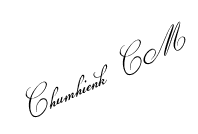





0 komentar:
Posting Komentar